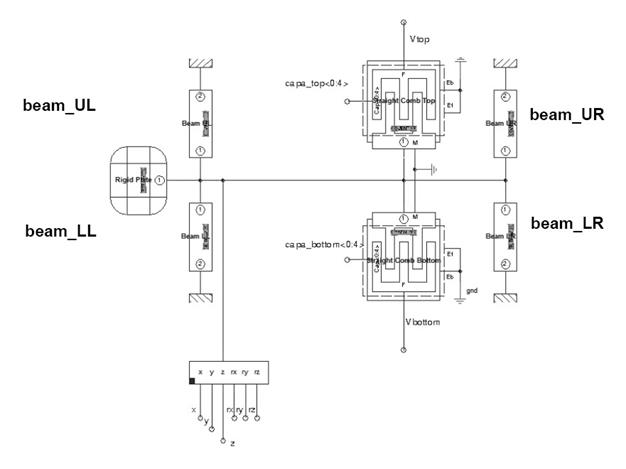Когда компоненты установлены, необходимо задать их свойства. Многие из этих свойств будут заданы глобальными переменными.
| Процедура
| Пошаговое описание процедуры
|
| 1. Установите пере-
| а. Двойной клик левой кнопкой мыши по значку COVENTOR.
|
| менные в символе
| Откроется окно свойств.
|
| COVENTOR, как пока-
| б. Опуститесь вниз списка.
|
| зано на рис.3.8.
| в. Кликните на поле New Property и введите ml. В поле value
|
| введите 1292u.
|
| г. Нажмите Tab, чтобы создать новый ряд. Введите все перемен-
|
| ные, как показано на рис.3.8.
|
| д. Кликните ОК.
|

Рис.3.8 Глобальные переменные.
Внимание! Saber (схемотехнический редактор) чувствителен к регистру! Пробелы в имени переменных не допустимы (возможно использование подчеркивания "_")!
| Процедура
| Пошаговое описание процедуры
|
| 2. Установите свойства для Rigid Plate, как по- казано на рис. 3.9.
| а. Двойной клик левой кнопкой мыши на значке Rigid Plate. Поя- виться диалоговое меню.
б. Установите параметры как показано на рис. 3.9. Будьте внима- тельны, параметры повлияют на правильность построения моде- ли и расчет.
|
| 3. Установите свойства для Straight comb, как показано на рис.3.10.
| а. Двойной клик левой кнопкой мыши на значке Straight comb. Появиться диалоговое меню.
б. Установите параметры как показано на рис. 3.10. Будьте вни- мательны, параметры повлияют на правильность построения мо- дели и расчет.
|
| 4. Установите свойства для Beam, как показано на рис.3.11.
| а. Двойной клик левой кнопкой мыши на значке Beam. Появить- ся диалоговое меню.
б. Установите параметры как показано на рис. 3.10. Будьте вни- мательны, параметры повлияют на правильность построения мо- дели и расчет.
|
 Рис.3.9. Свойства Rigid Plate.
Рис.3.9. Свойства Rigid Plate.

Рис.3.10. Установка свойств для Straight comb.

Рис. 3.11. Установка свойств для элемента Beam.
Установка узлов.
Каждый механический компонент, который был установлен на схему, имеет узел.
Свойства узлов:
§ координаты узла задаются пользователем, если они не заданы, то по умолчанию координаты будут (0,0,0) относительно центра координат механического элемента
§ для рабочей массы необходим только один узел, поскольку она жесткая. Этот узел не обязательно должен находиться в центре масс. В тоже время балка имеет два уз- ла, которые соответствуют каждому торцу.
§ Позиция узлов, соединенных компонентов, должны быть идентичны. Например, две балки соединенные вместе должны иметь узлы с одинаковыми координатами на торцах, в месте соединения.
Начальное положение узла не влияет на правильность расчета, но оно имеет значения для интерпретации результатов т.к. перемещения, соединенных механических частей, отсчи- тываются от движения и вращения узла. Важно знать координаты узла в основной системе координат.
| Процедура
| Пошаговое описание процедуры
|
| 5. Соедините остав- шиеся компоненты как показано на рис.3.12.
| а. См. п. Соединение компонентов.
|
| 6. Отредактируйте свойства второго эле- мента
Straight Comb
| а. Отредактируйте ref как показано в схеме и label. б. Измените origin на -mw/2.
в. Измените angle на -90.
|
| 7. Отредактируйте свойства beam компо- нентов.
| а. Свойства компонентов те же, что и у компонентов которые были установлены в начале.
б. Отредактируйте только значения: названия, origin, angle, knot, в соответствии с таблицей 3.2.
|
| 8. Заземлите термина- лы как показано на рис. 3.12.
| а. Найдите его в библиотеке
б. Установите нужное количество. в. Соедините с терминалами.
|
| 9. Нарисуйте провода для элемента mechport_bus_connecto r, как показано на рис.
3.12. И назовите их со- ответственно (см. рис.3.12.).
| а. Кликните на одном из терминалов mechport_bus_connector, а затем тащите провод на некоторое расстояние и сделайте двой- ной клик.
б. Повторите с каждым терминалом.
в. Двойной клик на проводе x терминала. В появившемся окне атрибутов измените имя провода на x и кликните Yes, так же из- мените размер шрифта на 6 и кликните Apply.
г. Повторите процедуру для всех терминалов (y, z, rx, ry, rz).
|
| 10. Нарисуйте провод для терминалов F эле- ментов
Straight Comb
| а. Нарисуйте провода для F терминалов как показано на рис. 3.12.
б. Назовите их как показано на рис. 3.12. Установите размер шрифта 6.
|
| 11. Нарисуйте провод для терминалов Cap элементов Straight Comb.
| а. Нарисуйте провода.
б. Назовите их capa_top<0:4> и capa_bottom<0:4> соответст- венно. Размер шрифта 6.
в. Сохраните документ.
|
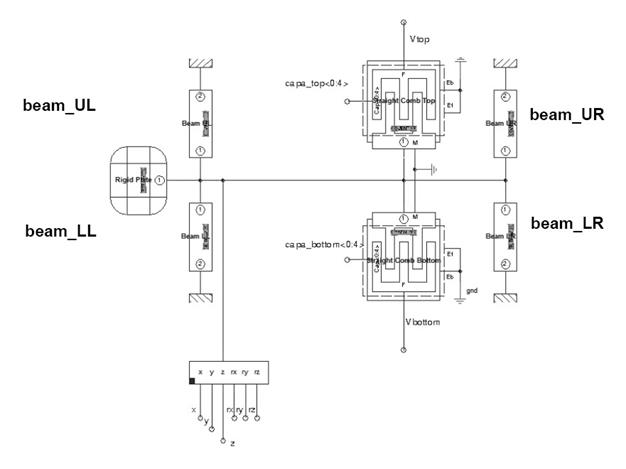
Рис.3.12 Схема емкостного акселерометра.
Таблица 2.
| Обозначение
| Метка
| Origin
| Angle
|
| beam_UL
| Beam UL
| x=-ml/2+bw/2
y=mw/2
|
|
| beam_UR
| Beam UR
| x=ml/2-bw/2
y=mw/2
|
|
| beam_LL
| Beam LL
| x=-ml/2+bw/2
y=-mw/2
| -90
|
| beam_LR
| Beam LR
| x=ml/2-bw/2
y=-mw/2
| -90
|

Рис. 3.13. Эквивалентная емкостная схема акселерометра.




 Рис.3.9. Свойства Rigid Plate.
Рис.3.9. Свойства Rigid Plate.